Bạn thường xuyên sử dụng máy tính để làm việc và học tập, nhưng bỗng dưng gần đây bạn bắt đầu thấy hiện tượng máy tính bị chậm, đơ và lag mà không biết nguyên nhân tại sao. Bài viết này sẽ hướng dẫn bạn tìm ra nguyên nhân và cách khắc phục tình trạng máy tính bị chậm, đơ,…
1. Các nguyên nhân khiến máy tính bị chậm

Máy tính của bạn hoạt động chậm chạm một cách lạ thường bắt nguồn từ nhiều nguyên nhân khác nhau nhưng có một số nguyên nhân tiêu biểu sau:
- Máy tính của bạn bị dính virus.
- Ổ cứng máy tính bị đầy, bị phân mảnh.
- Có quá nhiều phầm mềm chạy cùng lúc khiến máy tính bị full RAM
- Máy tính có quá nhiều tập tin rác.
- Các phần mềm gây ra lỗi Registry.
2. Cách khắc phục tình trạng máy tính bị chậm
a) Xóa tập tin rác
Trong quá trình sử dụng máy tính, vô số các tập tin rác được hình thành khi bạn cài phần mềm, soạn thảo văn bản,… Điều này xảy ra trong một thời gian dài sẽ khiến cho máy tính của bạn hoạt động chậm thậm chí bị treo máy. Vì thế, bạn cần phải thường xuyên “dọn dẹp” các tập tin rác để cho máy hoạt động mượt mà hơn.
Các bước xóa tập tin rác:
- Bước 1: Mở hộp thư thoại Run (Windows+R), nhập lệnh %temp% > Nhấn OK.
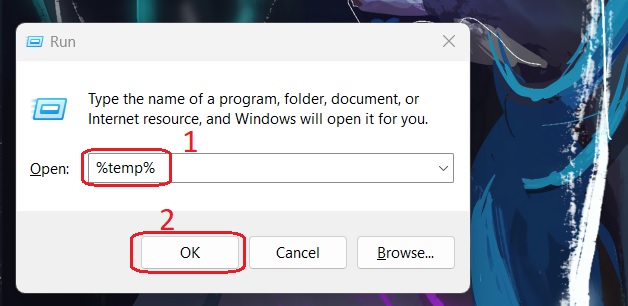
- Bước 2: Nhấn Ctrl + A > Nhấn Delete để xóa hoặc Shift + Delete để xóa tập tin rác.
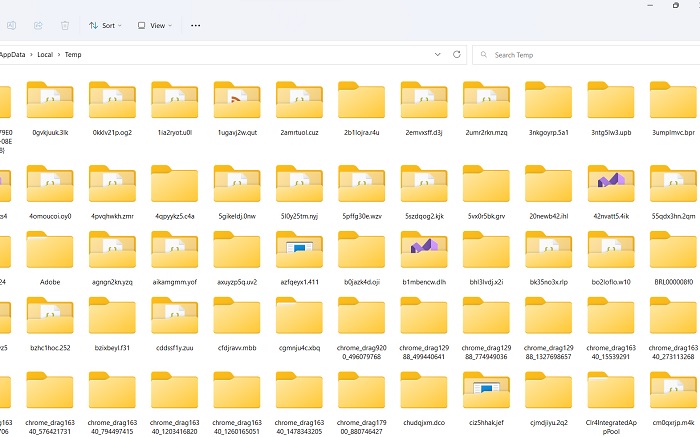
b) Chống phân mảnh đĩa cứng
Windows có trang bị công cụ chống phân mảnh đĩa cứng chính là Disk Defragmenter. Khi máy tính của bạn bị chạy chậm hoặc lag thì bạn chỉ cần sử dụng công cụ này để cải thiện tốc độ xử lý của ổ đĩa cứng. Lúc này, máy tính của bạn có thể hoạt động mượt mà hơn nhiều rồi nhé.
Để khởi động công cụ chống phân mảnh đĩa cứng các bạn thực hiện như sau:
- Bước 1: Vào My computer/This PC, click chuột phải vào ổ đĩa cần chống phân mảnh > Chọn Properties.
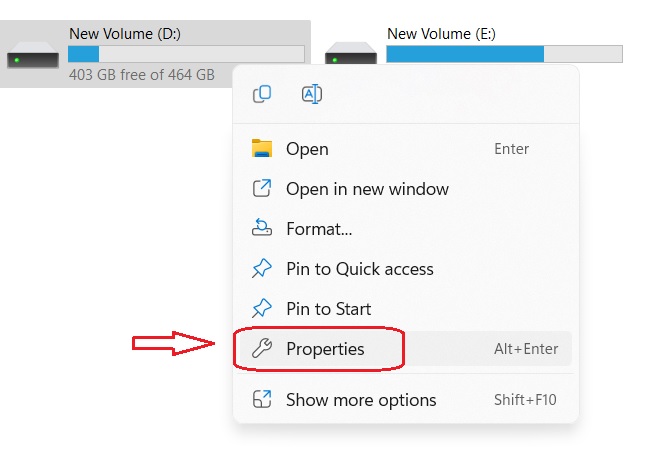
- Bước 2: Nhấn vào Tools > Chọn Optimize.
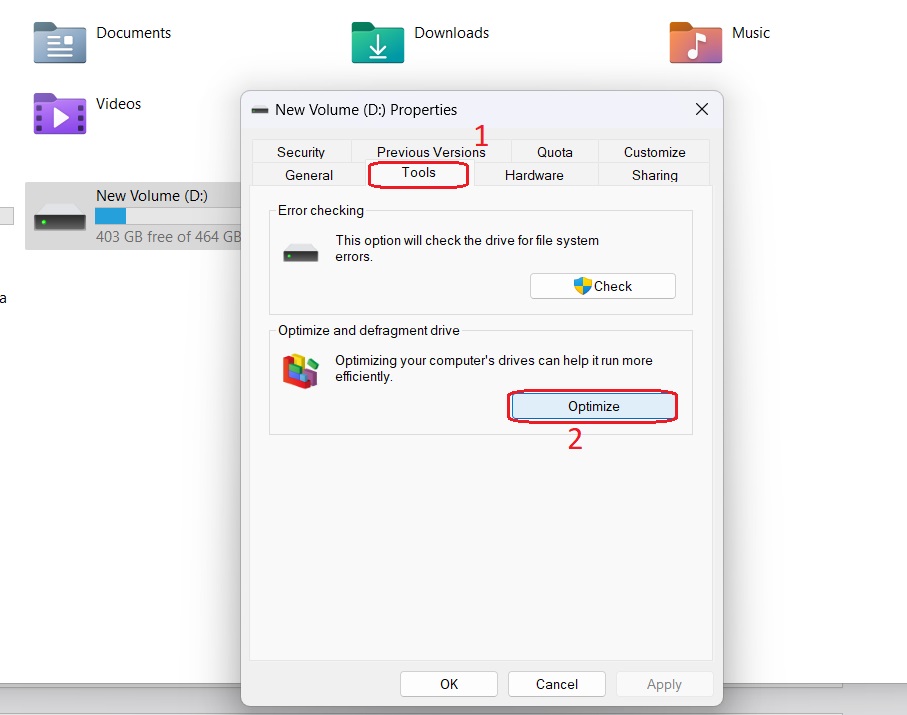
- Bước 3: Nhấn chọn Analyze all.
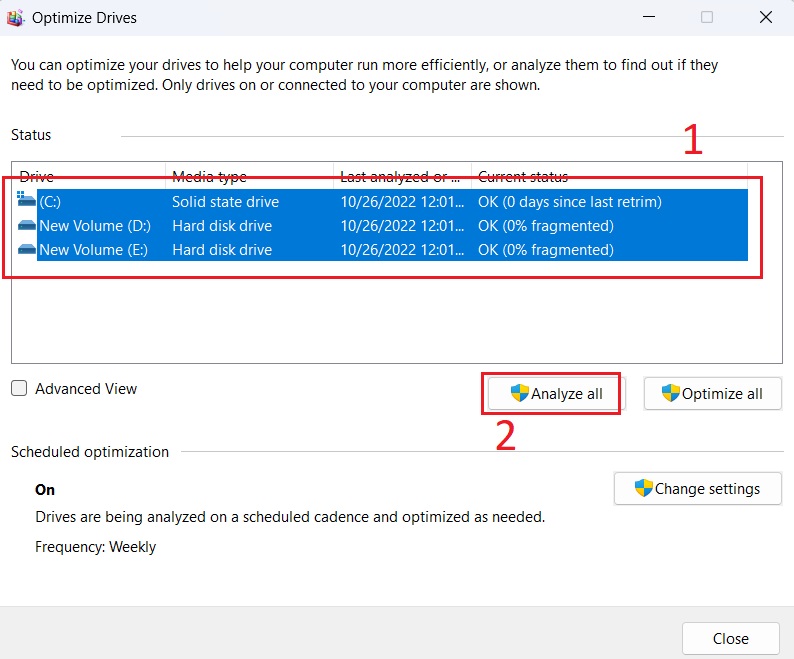
c) Gỡ bỏ các chương trình không cần thiết
Việc các chương trình không cần thiết vẫn hoạt động sẽ chiếm vị trí cũng như dung lượng của các ứng dụng cần thiết khác. Vì thế việc gỡ bỏ các chương trình không cần thiết tạo thêm không gian cho các ứng dụng khác hoạt động tốt hơn.
Để gỡ bỏ các chương trình không cần thiết các bạn thực hiện như sau:
- Bước 1: Nhập Control Panel trong thanh tìm kiếm > Chọn Control Panel.
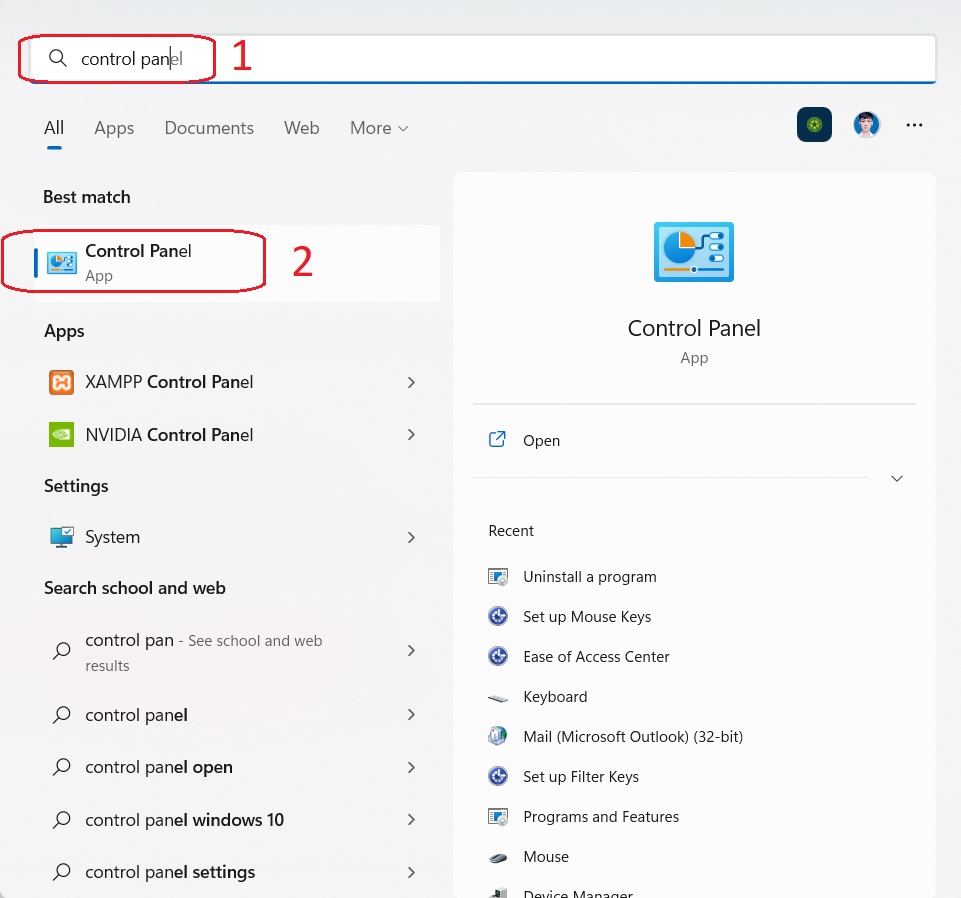
- Chọn Uninstall a progam.
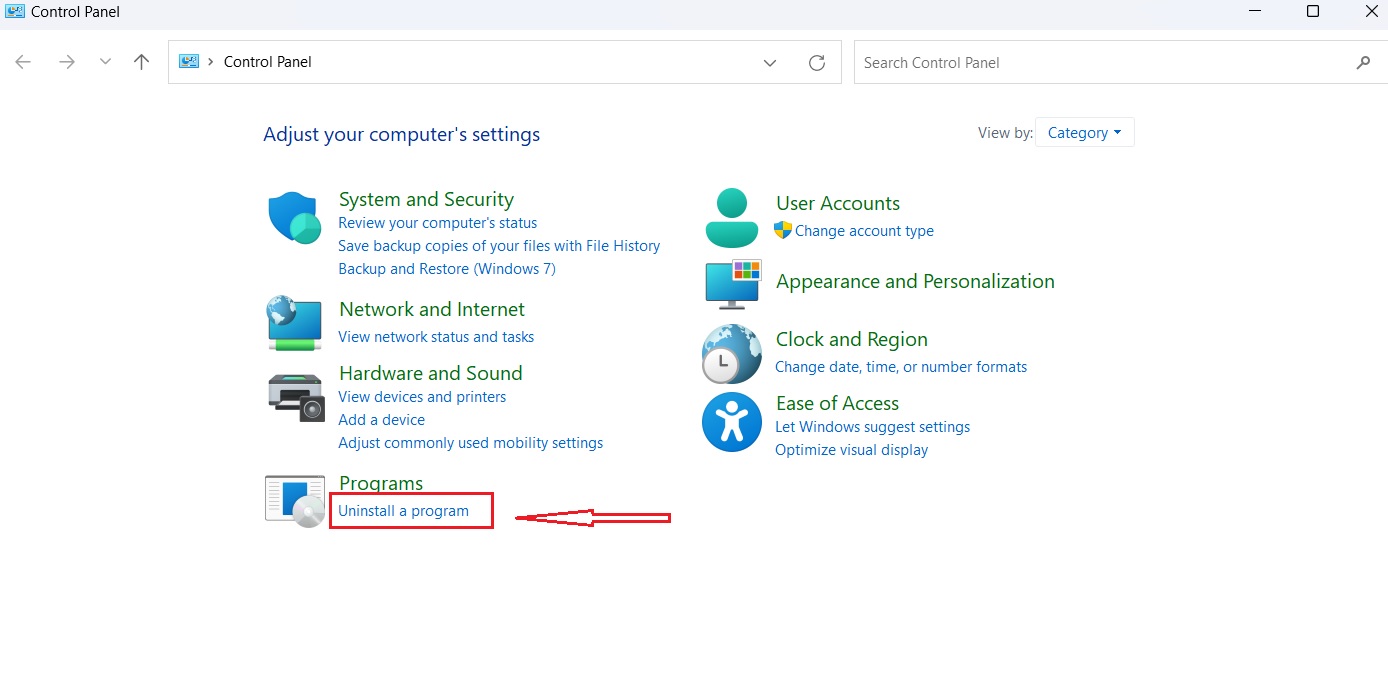
- Bước 3: Nhấn chuột phải và chọn Uninstall để gỡ cài đặt chương trình không cần thiết.
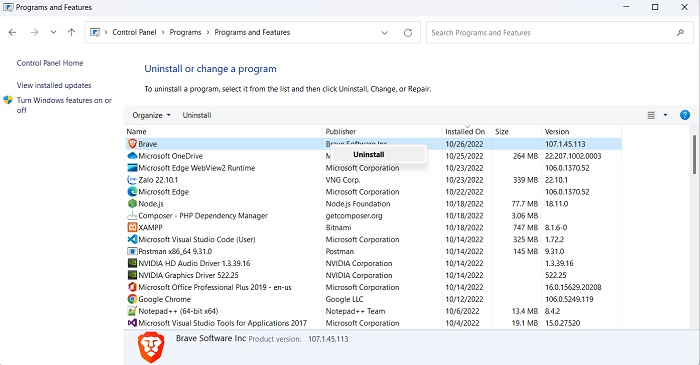
d) Không chạy quá nhiều ứng dụng hoặc chương trình diệt virut
Các ứng dụng, chương trình diệt virus chiếm một phần tài nguyên rất lớn trên hệ thống và đây cũng là một trong những nguyên nhân khiến máy tính, PC của bạn hoạt động chậm dần. Vì thế, bạn nên lựa chọn và sử dụng một phần mềm diệt virus hiệu quả nhất để đảm bảo hiệu suất của máy tính được cải thiện đồng thời giải phóng thêm không gian ổ đĩa cứng.
Một số phần mềm diệt virut đang kinh doanh tại Ben Computer
e) Nâng cấp Ram
RAM là nơi chứa tất cả các tập tin của các chương trình đang chạy trên máy tính. Việc truy cập các tập tin từ RAM nhanh hơn rất nhiều so với việc truy cập từ ổ đĩa cứng.

Việc nếu dung lượng RAM càng nhiều thì dù có nhiều chương trình chạy trên hệ thống cũng không ảnh hưởng đến tốc độ hoạt động của hệ thống. Việc nâng cấp RAM cũng không quá tốn kém, và đây cũng là một trong những cách tốt nhất để tăng tốc độ máy tính “chậm như rùa” của bạn.
f) Nâng cấp SSD
Tốc độ đọc ghi dữ liệu của ổ cứng SSD cao hơn gấp nhiều lần so với ổ cứng HDD. Khi nâng cấp SSD sẽ giúp mọi thao tác của bạn trên máy tính đều mượt mà và tốc độ xử lý thông tin, dữ liệu trên máy tính cũng nhanh và hiệu quả hơn.

Nếu bạn đang tìm một sự trợ giúp để khắc phục tình trạng chiếc máy tính của mình chạy chậm, lag thì việc nâng cấp ổ cứng SSD là một trong những sự lựa chọn hoàn hảo cho bạn đấy nhé.
Hy vọng bài viết này có thể giúp bạn đọc khắc phục được lỗi máy tính bị chậm, đơ, giật lag. Nếu có bất kỳ thắc mắc nào hãy liên hệ Ben Computer để được giải đáp nhé. Xin chào và hẹn gặp lại!

